Включение файлов cookie
Для правильной работы Lync Web App включите в браузере файлы cookie. Чтобы узнать, как это сделать, выберите в списке нужный браузер.
Выберите Пуск > Панель управления.
Совет: В классическом представлении Windows XP выберите Пуск > Настройка > Панель управления.
Дважды щелкните Свойства обозревателя.
Выберите Конфиденциальность > Дополнительно.
В диалоговом окне Дополнительные параметры конфиденциальности установите флажок Переопределить автоматическую обработку куки-файлов.
В разделе Основные куки-файлы выберите параметр Принимать или Запрашивать.
В разделе Посторонние куки-файлы выберите параметр Принимать или Запрашивать.
Нажмите кнопку ОК.
Предназначение cookie-файлов
Сохраняя логин и пароль в личный кабинет, кукисы избавляют нас от необходимости вводить их заново. Также они запоминают информацию о пользователе, введенную на сайте (данные, поисковые запросы, фильтры и т. п.). Их заслуга и в том, что товары в корзине интернет-магазина остаются лежать, если вы не оформили покупку. Так как эти файлы отслеживают поведение посетителей сайта и сохраняют статистику посещений, они незаменимы при маркетинговом анализе предпочтений пользователей. Также сookie-файлы ускоряют загрузку сайтов, которые пользователь уже посещал.
Читайте также: Как добавить виртуальный привод в windows 7. Как добавить виртуальный привод в систему
Включение cookies в браузере Mozilla Firefox
Одним из популярных браузеров является Mozilla Firefox. Пользователи, использующие его для работы в сети, должны знать, как включить cookies в нем. Для этого потребуется:
• открыть раздел «Инструменты»;
• зайти в подраздел «Настройки»;
• во вкладке «Приватность» найти строку Firefox;
• в выплывающем меню кликнуть по пункту «Будет запоминать историю»;
• сохранить изменения нажатием кнопки «Ок».
В браузере Mozilla Firefox файлы cookies можно включить и другим способом. Для этого нужно:
• в окне «Настройки» щелкнуть по вкладке «Приватность»;
• в блоке «История» найти параметр Firefox;
• в выплывающем меню из предложенного списка выбрать пункт «Будет использовать ваши настройки хранения истории»;
• поставить галочку в чекбоксе строки «Принимать куки с сайтов»;
• задать значение «Всегда» для параметра «Принимать куки со сторонних сайтов»;
• в пункте «Сохранять куки» выбрать строку «До истечения срока их действия»;
• подтвердить внесенные изменения.
Как включить/выключить куки в Яндекс браузере?
Браузер Yandex позволяет пользователю самому решить как надо поступать с куки. Справа вверху в окне браузера найдите кнопку «Настройки» и нажмите её. После этого в открывшейся странице «Настройки», в её нижней части, найдите кнопку «Показать дополнительные настройки». В дополнительных настройках в разделе «Защита личных данных» найдите кнопку «Настройки содержимого…». В подразделе «Файлы cookie» вам будут показаны следующие параметры обработки cookie:

Выберите из списка подходящий вам вариант и нажмите на него. После этого вас останется только нажать кнопку «Готово», которая находится внизу окна «Настройки содержимого…».
Как разрешить сохранять cookie (куки) для определенного сайта
Если ранее прием файлов cookie был заблокирован, то правой части Умной строки вы увидите значок следующего вида
Чтобы разрешить сохранение файлов cookie (куки) для определенного сайта (веб-страницы), откройте страницу нужного сайта, затем нажмите на значок или в правой части Умной строки и в появившейся панели нажмите Файлы cookie Настроить

Затем в окне Использование файлов cookie переключитесь на вкладку Заблокировано и далее выберите cookie и нажмите кнопку Разрешить . После блокирования необходимых файлов cookie нажмите кнопку Готово .

Под адресной (умной) строкой нажмите кнопку Обновить , и после обновления страницы новые настройки файлов cookie вступят в силу.

Теперь, с помощью рассмотренных выше действий, в случае необходимости можно запретить или разрешить сайтам сохранять файлы cookie (куки) в Яндекс Браузере.
Как очистить куки браузера?
Очистить куки браузера на компьютере очень просто, и времени это займет совсем немного. Находясь в любом браузере, зажмите на клавиатуре три клавиши: Ctrl+Shift+Delete. Дальше выскочит окошко, в котором вам останется только выбрать что именно и за какой период очищать. Тоже самое только со скриншотами я описал в отдельной статье “Как быстро очистить кэш и куки в любом браузере”.
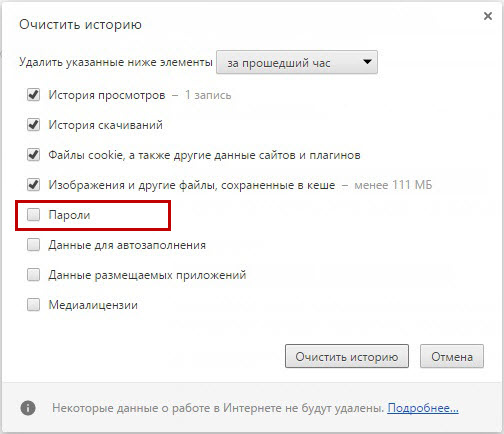
Важное дополнение: при удалении файлов cookie в некоторых браузерах также будут удалены все ваши сохраненные логины и пароли от сайтов. Поэтому будьте внимательны: если в браузере в окне выбора параметров удаления нет отдельной графы про пароли, то ваши данные авторизации тоже удалятся. Например, в Google Chrome есть отдельный пункт “Пароли” – значит в этом случае можно без опасений чистить файлы cookie: пароли после этой операции мы не потеряем!Чтобы очистить куки сразу во всех установленных на компьютере браузерах, можно воспользоваться хорошей бесплатной программой CCleaner.












